本機種は絶賛販売中ですが、後継機種のT15 Gen 1が販売開始しました!こちらのレビューもどうぞ。
ついにThinkPad Tシリーズに、15型のT590が販売になりましたね。
持ち運びを考えると13型くらいがいいのですが、仕事をするとなると15型くらいないと画面が小さくて作業がしにくい事が多いですよね。
私のメインノートパソコンは15型で、調べものなどしながら書類作成なんかしていると、ウィンドウ3つ4つ開いて、タブは20個以上開いてますもんね。
実際に持ち運びが多い人でも画面が大きい方が作業効率が上がるし、目が悪くなりにくいので15型が良いんですけどね。
T590はTシリーズでは一番性能が高く、バリバリのビジネスマンから動画など編集する人にも向いた機種なので、要チェックです。
注)「最高傑作」や「一番性能が高い」は販売当初の事です。
ここ最近特にメモリなどのPCパーツの価格が急上昇しており、じわじわと価格が上がっているので早めの購入をおすすめします。
・年末年始セール福袋
・年内大特価セール対象タブレット12/31まで
・Lenovo Yogaセール情報→期間限定価格で販売中!
・週末セール(土日開催)
・新着セール情報
Contents
ThinkPad T590(15)の特徴

まずはスペックを見ていきましょう。
| CPU | Intel core i5-8365U Intel core i7-8665U |
|---|---|
| コア数 | 4コア/8スレッド |
| メモリ | 8GB~48GB |
| ストレージ(SSD) | 128GB~1TB(128GB以外OPAL対応) |
| OS | Windows 10 Home、Windows 10 Pro |
| セキュリティー | Windows Defender、TPM、セキュリティ キーホール、パワーオン パスワード、ハードディスク パスワード、スーパーバイザー パスワード、OPAL、ThinkShutter |
| グラフィックス | 内蔵UHDグラフィックス NVIDIA GeForce MX250 |
| ディスプレイ | FHD、UHD |
| 指紋センサー | 有り |
| 顔認証 | 有り無し(IRカメラを選べば有り) |
| キーボードバックライト | 有り無し |
| バッテリー | 最大16.2時間 |
| LTE(WWLAN) | 搭載有・無し |
| Office | 追加可能 |
| 重量 | 1.82㎏ |
| サイズ | 365.8x248x19.95mm |
| 保証 | 1年間引き取り修理 |
| 金額 | 約14.6万円~ |
一番の特徴は、4コア8スレッドのCPUにメモリも最大48GBと最強スペックで、ディスプレイが4KUHD、これプラスビジネスに必要なセキュリティ機能満載の機種です。
まぁ、一番安いもので約15万円なのでそれなりのスペックが付いていますね。
LTE搭載可能なので、外出先で使うことが多い人もいちいちWi-Fiを探さなくて済みますね。
おそらく多くの人が性能をカスタマイズして購入するので、大体20万円くらいになりそうですね。
カスタマイズ例と、おおよその値段を紹介します。
| OS | Windows 10 Home | Windows 10 Pro |
| CPU | core i5 | core i7 |
| メモリ | 16GB | 24GB |
| ストレージ | 512GB | 512GB~1TB |
| ディスプレイ | FHD | FHDもしくはUHD |
| グラフィックス | 内蔵UHD | NVIDIA GeForce |
| IRカメラ | 有り | 有り |
| 指紋センサー | 有り | 有り |
| LTE | 無し | 無し |
| 合計金額 | 約18万円 | 約26万1000円 |
core i7を選ぶとそれだけで結構高くなりますが、i7は欲しい所ですよね・・。
ThinkPad T590の特徴
それでは各項目を詳しく紹介していきます。
外観

15.6型サイズなので画面も大きく見やすいです。また、テンキーも付いているので、数字をよく使う人にちょうどいいですね。

個人的にThinkpadシリーズは、後ろから見るとかっこいいと思うのですが、どうでしょう?

サイズは365.8x248x19.95mmでちょっと厚いかな?と思いますが、ぎりぎり2㎝以下なので気にならないくらいだと思います。

インターフェイスもビジネスモデルらしく多く付いていて、有線LANケーブルも接続できます。ドッキングコネクタを繋げるので、外部ディスプレイなど配線が多い人でも1度で全て繋げます。
バッテリー
バッテリーは最大16.2時間となっています。これだけあれば外出時に充電ケーブルの持ち運びは必要ないですね。
画面右下の電池マークを押すと性能の大きさを選べるのですが、バッテリーが不安な時は「最大のバッテリー残量」を選ぶとより長持ちするし、性能重視の時は「高いパフォーマンス」に設定したらパソコンの動きも良くなります。
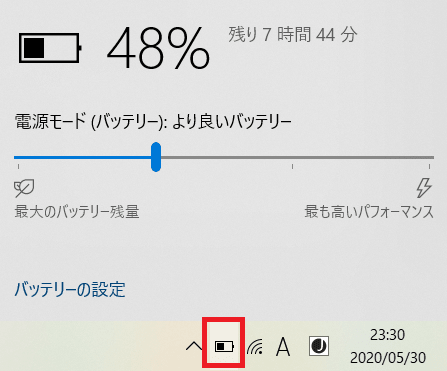
ただし重量が1.82㎏~となっている為、持ち運びがしやすい軽量モデルというわけではありません。
キーボード
キーボードは日本語キーボードがUSキーボード、バックライト有り無しが選べます。プログラミングなどする人は、USキーがいいって人多いですよね。
バックライトがあると暗いところで作業する時にすごく役に立ちますね。
また、ご存じのようにトラックポイントが付いているので、タイピングがかなり速くなりますね。

トラックポイントは、スクロールしたりズームインしたりできるので、指がホームポジションから離れないんですね。
CPU(プロセッサ)
CPUはパソコンの頭脳に当たるので、一番重要なパーツの一つですね。
今回はCore i3搭載モデルはないですが、これが標準的な性能になっています。core i5は一段上の性能なので遅いと感じることはほとんどないですが、スピードを求める人はi7がおすすめです。
このCPUにはvProと呼ばれるものもあり、企業内で使われる運用管理業務を支援するのに最適なCPUなので、一般のcore i5,i7とは機能がちょっと違います。(Vpro搭載CPUがある時期と無い時期があるので、公式ページで確認をお願いします)
- CPUやチップセットの中に特定のコードを埋め込めるようにして、PCの個別認証をハードウェアで保証することでソフトウェアによるフェイクの可能性が無くなる。
- リモート操作が可能
- PCのトラブルシューティングが遠隔地から出来る
- OSやハードディスクが壊れても管理用部分は使える
などなどあります。
個人で使う分にはあまり必要ないですが、企業の業務管理をする人にはあったら嬉しい機能が付いています。
下のグラフは本機種搭載のCPUと、その他よく使われる最新のCPUとの性能比較です。
[visualizer id=”9688″]第8世代のCPUとはいえ、高性能モデル搭載なので最新10世代のCore i5 CPUと同じくらいのスコアになっています。
また、コア数が4でスレッドが8ですね。コアとスレッドは、単純に数字が大きい方が性能が良くなります。
コアのイメージとしては道路で、スレッドが車線と考えると分かりやすいですね。

例えば、4コア4スレッドのCPUだと、4つの車線に4台の車(情報)しか行き来出来ませんが、4コア8スレッドになると、4つの車線に8台の車(情報)が行き来出来ます。
なので数字が大きい方が、多くのデータを一度に処理できるのでパソコンがサクサク動きます。
メモリ(RAM)
メモリは作業台のイメージですね。
メモリが大きい=作業するテーブルが大きい=作業がしやすい=サクサク動くというものです。
一般的に8GBあれば大抵の作業は問題なくできますが、16GBあればベターです。
このクラスのパソコンを買うのであれば、ヘビーユーザーでなくても出来れば16GB付けておきたいですね。他の性能が高いのに、大事なメモリが8GBだと重いソフトを使う人はストレスを感じるかもしれないですね。
メモリはオンボード+スロット1つになるので、メモリの増設も可能です。メモリの種類はPC4-19200 DDR4です。
ストレージ
ストレージはいわば倉庫なので、データの出し入れ(パソコンの速度)に関わります。倉庫(ストレージ)が大きいと物(データ)の出し入れが早くなるので、より高速表示が可能です。
SSD(ソリッド・ステート・ドライブ)は従来のHDD(ハードディスクドライブ)に比べ、静かで、データ移動も数十倍速いので快適に作業が出来るし、パソコンの起動も10秒ちょっとくらいです。
ただし、本機種搭載のSSDはちょっと種類が色々あるので、選ぶのが面倒ですね。
- SSD 2280 SATA接続・・・最大データ転送速度は6.0Gbps
- SSD 2242 M.2・・・最大データ転送速度16Gbps
- SSD 2280 M.2・・・最大データ転送速度32Gbps
また、128GB、256GB、512GB、1TBが選べますが、128GBはOPAL(オパール)に対応していないので注意してください。しかも小さいのでもっと大きい方がいいですね。
OPALとは自己暗号化ドライブの事で、ストレージに格納されたデータが暗号化されて保存されるので、ソフトウェアで暗号化したモノよりも解読・解除が難しいんです。
もし盗難、紛失があった場合も、情報の漏洩が起こりにくいという事ですね。
OS
先ほどCPUの項目で伝えたように会社業務で使えるくらいの機種なので、Windows 10 Proを選ぶ人が多いと思いますが、個人で使う人だったらWindows 10 Homeで十分ですね。
ProとHomeの一番の違いと言えば、Bitlockerを使えるかどうかだと思います。
Bitlockerとはストレージのデータを暗号化する機能なので、超重要なデータがある人なんかはProを選んだ方がいいです。
他にもクライアントHyper-VはWindows内で仮想マシンとして複数のOSが使える機能、アクセスの割り当てなどもできます。
ビジネスでかなり重要な事をするという人、部下のパソコンを管理する人などはPro、それ以外だったらHomeで十分だと思います。
もし必要だったら、あとあとMicrosoft storeでアップデートできます。
セキュリティ

セキュリティは、ThinkPadシリーズなので色々と付いています。
| Windows Defender | マルウェア対策、フィッシング対策、危険なページやアプリを実行しようとするとブロックし警告を出したりします。 |
|---|---|
| TPM | Trusted Platform Moduleの略でOSや他のハードウェアから独立して機能するセキュリティチップ。パスワード等保存する場所 |
| セキュリティキーホール | ワイヤーなどを付けて物理的に持ち運びできないようにするためのパーツ |
| パワーオンパスワード | 電源を入れたらパスワードを入れるログインパスワード |
| ハードディスクパスワード | ストレージにハードウェアレベルでパスワードを設定できる機能 |
| スーパーバイザーパスワード | 管理者向けのパスワード設定で、BIOSなどのハードウェア側の設定情報を見たり、変更したり、ユーザーパスワードの設定や変更もできます |
| OPAL | 先ほど紹介したSSDに搭載の暗号化されるストレージ |
| ThinkShutter | パソコンの前面カメラに付いているシャッター |
他にも指紋センサーが付いており、IRカメラも選べます。
指紋センサーだったら、
「パソコンを開く」→「指紋センサーを触る」→「作業開始」
の3ステップでログインパスワードを入れなくていいのですが、IRカメラ付きだと、
「パソコンを開く」→「作業開始」
の2ステップです。
購入時に「カスタマイズ」を選び、「内蔵カメラ」からIRカメラ付きを選択したら顔認証が使えます。
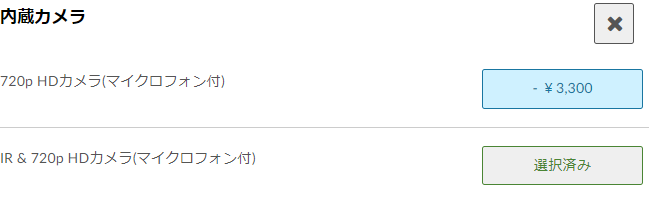
グラフィックス
内蔵グラフィックスの「インテル UHDグラフィックス620」は内蔵グラフィックスではぼちぼちの性能ですが、NVIDIA GeForce MX250はその3.5倍の性能があるので、余裕がある人、もしくは動画などの編集作業もする人は必ず必要です。
本来グラフィックスカードは3Dゲームや動画編集に必要なものなのですが、快適にパソコンを使うのであれば付いていた方がいいですね。
インテル製のCPUに使われるその他の内蔵グラフィックスと、その他の外部グラフィックスのベンチマークの比較です。
私が持っているPC、レビュー機などで計測したベンチマークスコアになりますが、スペックなどにより数値は若干変わるため、参考値としてみて下さい。
[visualizer id=”9692″]NVIDIA Geforce MX250は外部GPUにしてはそこまで性能が高いわけではないですが、CPU内蔵グラフィックスに比べると性能は高いですね。
軽い3Dゲームはできますが、重いものは解像度を下げてfpsを下げたら出来るものも有るくらいです。
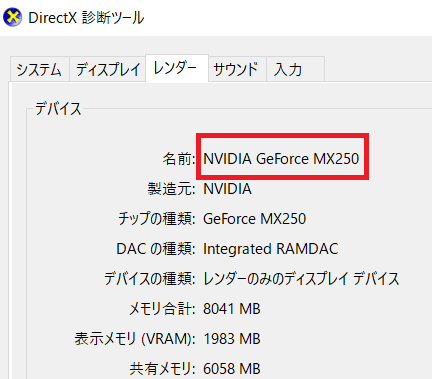
コチラは3DMark 11で計測したスコアです。全体平均より、30%ほど性能が良いという結果になっています。
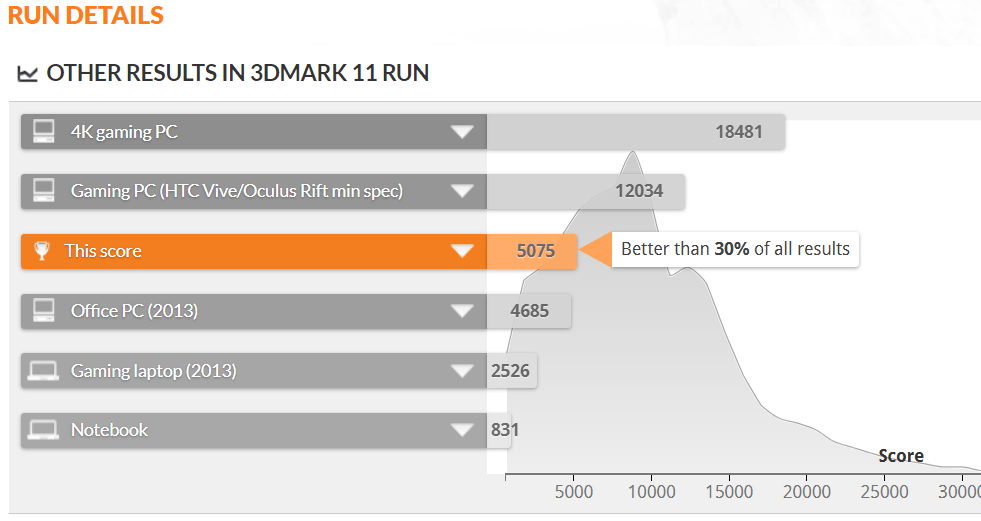
本格的な動画編集などで3Dグラフィックスを必要としない使い方なら、全然十分な性能です。
ディスプレイ

ディスプレイは、以下の3つから選べます。
- FHD(250nit)IPS液晶 光沢なし
- FHD(250nit)IPS液晶 マルチタッチパネル 光沢なし
- UHD(500nit)IPS液晶 光沢なし Adobe RGB 100% HDR
| FHD解像度 | 1920x1080 |
|---|---|
| UHD解像度 | 3840x2160 |
| IPS液晶 | 視野角が広いのでいろんな角度から見ても画面がきれいに見えます。 |
| 光沢なし | 画面に自分の姿や他のものの映り込みが減るので画面が見やすいです |
| nit(輝度) | 輝度とはディスプレイの明るさを示すもので、数字が大きければ大きいほど画面が明るいです。通常250~300nitあれば全然問題ないレベルです。市販されている4Kテレビの輝度は主に300~800nitになります |
| マルチタッチパネル | タブレットの様に画面を指でタップして使えます |
| Adobe RGB | アドビ社の色空間規格。印刷用画像編集向け |
| Dolby Vision HDR | ハイ・ダイナミック・レンジの略で、黒つぶれ、白飛びなどが無く、より本来の色を表現できる |
FHDはすごくきれいな画質なのでこれで問題ないですが、4Kテレビに使われるUHDは最高にきれいです。高解像度ディスプレイを使うと、目が疲れにくく作業効率が上がりますね。
LTE
LTEはSIMカードをパソコンに差して、パケットで通信できる機能です。
外で使うことが多い人、Wi-Fiが飛んでないようなところに頻繁に行く人には、必須の機能ですね。
LTEは標準で付いていないので、カスタマイズからWWAN Selectionに行き「WWAN対応」を選べばLTE機能付きになります。
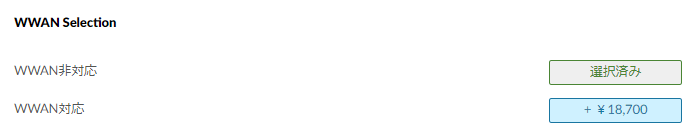
インターフェース
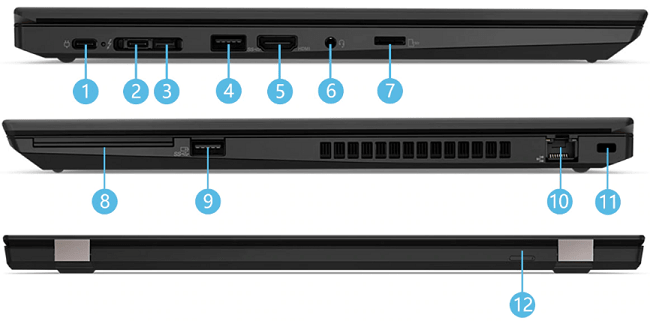
- USB 3.1 Gen1 Type-C(電源と共用)
- USB 3.1 Gen2 Type-C (Thunderbolt™ 3)
- ドッキングコネクタ-(1.2.と合わせて使用)
- USB 3.1 Gen 1
- HDMI
- マイクロフォン/ヘッドフォン・コンボ・ジャック
- microSDメディアカードリーダー
- スマートカードリーダー(一部構成でのみ選択可能)
- USB 3.1 Gen 1(Powered USB)
- イーサネットコネクター(RJ-45)
- セキュリティー・キーホール
- SIM カードスロット(LTE対応モデルのみ使用可能)
さすがビジネス用の機種なので、差込口が多いですね。
USBジャックなんて4つもあるし、当然HDMIジャックもあるのでもう1画面使うことが出来ますね。
最後に
最初に紹介したように機能をつけ足すとちょっと高くなりますが、ビジネス向けの機種なのでこのくらいはしますよね。
Tシリーズで一番のスペックなので、本気で仕事で使う方はアリですね。

